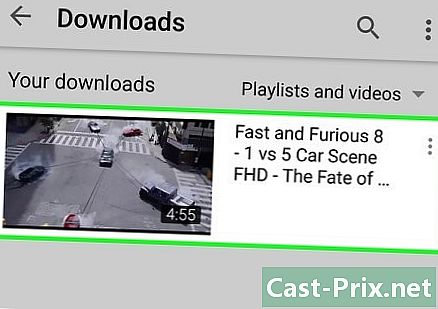Jak łatwo usunąć rozmycie za pomocą Paint
Autor:
Randy Alexander
Data Utworzenia:
27 Kwiecień 2021
Data Aktualizacji:
1 Lipiec 2024

Zawartość
to wiki, co oznacza, że wiele artykułów jest napisanych przez kilku autorów. Aby stworzyć ten artykuł, autorzy-wolontariusze brali udział w edycji i ulepszaniu.Czy chcesz zeskanować stare zdjęcie lub dokument? Twoje zdjęcie jest bardzo dobre, ale niewielka część obrazu jest rozmyta, na przykład pojedyncze słowo w zdaniu? Nie panikuj! Otwórz Paint (darmowy program na wszystkie komputery z systemem Windows przy wyjściu fabrycznym) i wykonaj następujące kroki.
etapy
-

Otwórz farbę. Więc masz Farbę otwartą z górnym obrazkiem, który chciałbyś potraktować, jak tutaj ta karta strzelająca, w której liczba strzałów (lewy dolny róg) jest nieco rozmyta. -

Wybierz obszar do edycji. Następnie klikniesz ikonę małym kroplomierzem, a następnie obszar tuż obok miejsca, które chcesz edytować (tuż obok piątki). -

Wyeliminuj rozmycie. Jeśli więc wszystko pójdzie dobrze na pasku narzędzi, w którym ustawiasz kolory, wybierany jest kolor tła, w którym kliknąłeś skok. Następnie możesz kliknąć ikonę pędzlem i usunąć rozmycie. W razie potrzeby dostosuj grubość linii, aby przyspieszyć. -

Przepisz e czysto. W tym celu kliknij ikonę dużą następnie wybierz obszar do przepisania. -

A tutaj twój obraz jest ułożony!